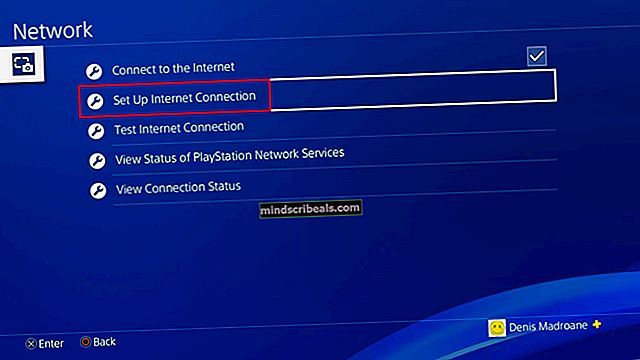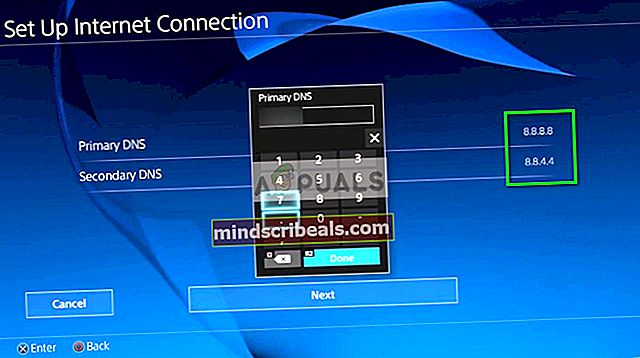Kaip ištaisyti PS4 klaidos kodą NW-31295-0
Kai kurie „PlayStation 4“ vartotojai mato NW-31295-0 klaidos kodas, kai jie bando prisijungti prie „Wi-Fi“ tinklo. Panašu, kad ši problema taikoma tik belaidžiams tinklams, nes nukentėję vartotojai patvirtino, kad laidinis ryšys veikia be problemų.

Ištyrus šią problemą paaiškėja, kad ši konkreti problema gali kilti dėl kelių skirtingų priežasčių. Čia pateikiamas galimų kaltininkų, galinčių sukelti „PlayStation 4“ klaidos kodą NW-31295-0, sąrašas:
- „Playstation Network“ neveikia - Kai kurių nukentėjusių vartotojų teigimu, ši problema gali kilti, jei „Sony“ imasi švelninti pagrindinę serverio problemą. Jei šis scenarijus yra tinkamas, nieko negalite padaryti, kaip identifikuoti problemą ir laukti, kol kvalifikuoti kūrėjai išspręs problemą.
- Atstumas tarp konsolės ir maršrutizatoriaus yra per didelis - Pasirodo, ši problema taip pat gali kilti, jei bandote prisijungti prie tinklo, kurio maršrutizatorius yra pakankamai toli, kad ryšys nebūtų stabilus. Tokiu atveju turėtumėte sugebėti išspręsti problemą perkeldami konsolę arčiau maršrutizatoriaus arba naudodami „Wi-Fi“ išplėtimo įrankį.
- „Ps4 vanilla“ nepalaiko 5,0 GHz tinklų - Jei naudojate vanilinę PS4 versiją („Phat“ versija), negalėsite prisijungti prie 5G „Wi-Fi“ tinklų, nes konsolė nepalaiko šios technologijos. Tokiu atveju, norėdami išspręsti problemą, turėsite pereiti prie 2,4 GHz konsolės.
- TCP / IP neatitikimas - TCP ar IP neatitikimas taip pat gali padėti nustatyti šį klaidos kodą. Šiuo atveju yra 2 būdai, kaip išspręsti problemą - galite iš naujo paleisti maršrutizatorių, kad atnaujintumėte tinklą, arba galite iš naujo nustatyti iš naujo ir grąžinti jį į gamyklinę būseną.
- Netinkamas DNS diapazonas - Atsižvelgiant į jūsų interneto paslaugų teikėją, šią problemą taip pat gali palengvinti netinkamas DNS diapazonas (paprastai tai atsitinka su 3 lygio interneto paslaugų teikėjais). Tokiu atveju paprastai tai padeda, jei perjungiate numatytąjį DNS į „Google“ teikiamą diapazoną.
1 metodas: patikrinkite PSN paslaugos būseną
Prieš bandydami bet kurį iš toliau pateiktų taisymų, turėtumėte pradėti patikrinti, ar „Sony“ šiuo metu sprendžia PSN problemą. Pasak kai kurių paveiktų vartotojų, kurie anksčiau yra sprendę šią problemą, galite pamatyti NW-31205-1 klaidos kodas, nes neveikia PSN tinklas.
Jei įtariate, kad šis scenarijus gali būti taikomas, perjunkite savo kompiuterį ar mobilųjį įrenginį ir apsilankykite PSN būsenos puslapis. Kai būsite ten, patikrinkite kiekvieną būsenos subkategoriją ir patikrinkite, ar „Sony“ šiuo metu praneša apie kokias nors su „ Sąskaitos valdymas funkcija arba „PlayStation Store“.

Jei jūsų ką tik atliktas tyrimas atskleidė pagrindinę serverio problemą, galite padaryti išvadą, kad NW-31205-1 klaidos kodas nepriklauso nuo jūsų. Šiuo atveju nieko negalite padaryti, išskyrus laukti, kol „Sony“ išspręs problemą jų pusėje.
Tačiau, jei „Sony“ nepraneša apie serverio / PSN problemas, pereikite prie toliau pateikto metodo, kad gautumėte papildomų problemos sprendimo būdų.
2 metodas: Perkelkite konsolę arčiau savo maršrutizatoriaus
Kaip „Sony“ patys administruoja savo šios problemos palaikymo puslapyje, tai taip pat gali būti silpno „Wi-Fi“ signalo šypsenos atvejis. NW-31205-1 klaidos kodą galite pamatyti, jei konsolę pastatėte toli nuo maršrutizatoriaus, todėl signalas nėra pakankamai stiprus, kad atitiktų konsolės reikalavimus.
Jei šis scenarijus yra tinkamas, konsolę turėsite perkelti arčiau maršrutizatoriaus arba atvirkščiai.
Be to, turėtumėte pagalvoti apie „Wi-Fi“ plėstuvo įsigijimą, kad sustiprintumėte „Wi-Fi“ signalą toje vietoje, kur laikote konsolę.
Jei tai netinka jūsų konkrečiai situacijai, pereikite prie kito galimo pataisymo, pateikto žemiau.
3 metodas: prisijungimas prie 2,4 GHz tinklo (tik „PS4 Vanilla“)
Kaip paaiškėja, viena iš dažniausių priežasčių, kuri sukels NW-31295-0 klaida kodas yra atvejis, kai jūsų pultas iš tikrųjų nepalaiko belaidžio dažnio, prie kurio bandote prisijungti.
Atminkite, kad „PS4 vanilla“ nepalaiko 5G technologijos, todėl negalėsite prisijungti prie 5,0 GHz belaidžio tinklo. Šią funkciją palaiko tik „PS4 Slim“ ir „PS4 Pro“.
Jei šis scenarijus yra tinkamas ir susiduriate su šia problema „PS4 vanilla“, vienintelis būdas išspręsti problemą yra prisijungti prie 2,4 GHz tinklo.
Tai neturėtų kelti problemų, nes didžioji dauguma ar maršrutizatorių šiais laikais yra dviejų juostų - jie gali palengvinti tiek 2,4 GHz, tiek 5,0 GHz ryšius.
Pastaba: Kai kurie maršrutizatoriai vienu metu palaikys ir 2,4 GHz, ir 5,0 GHz ryšį, tačiau kai kuriuose modeliuose belaidžio tinklo tipą turėsite pakeisti iš savo maršrutizatoriaus nustatymų.

Atlikę šį pakeitimą, prieš bandydami dar kartą prisijungti prie 2,4 GHz tinklo, iš naujo paleiskite maršrutizatorių ir konsolę, kad sužinotumėte, ar problema jau išspręsta.
Jei ta pati problema vis dar kyla, pereikite prie kito galimo pataisymo, esančio žemiau.
4 metodas: Paleiskite maršrutizatorių iš naujo arba paleiskite jį iš naujo
Pasak kai kurių paveiktų vartotojų, ši problema taip pat gali kilti dėl tam tikro tipo maršrutizatoriaus nenuoseklumo. Kai kurie vartotojai, kurie anksčiau buvo susidūrę su NW-31295-0 klaidos kodas patvirtino, kad problema buvo visiškai išspręsta po to, kai jie arba perkrauna, arba iš naujo nustato savo tinklo įrenginį.
Vienas iš šių 2 būdų pašalins didžiąją daugumą tinklo neatitikimų, kurie gali trukdyti jums išlaikyti patikimą ryšį su jūsų WI-FI tinklu.
Pastaba: Prieš pradėdami naudoti bet kurį iš toliau pateiktų papildomų vadovų, pirmiausia atjunkite visus neesminius įrenginius, kurie šiuo metu užima brangų pralaidumą. Kai liksite tik su atitinkamais įrenginiais, vadovaukitės vienu iš toliau pateiktų papildomų vadovų.
A. Perkraukite maršrutizatorių
Jei norite išvengti duomenų praradimo, paprastas maršrutizatoriaus perkrovimas yra efektyviausia parinktis, galinti pašalinti daugumą laikinų TCP ar IP neatitikimų, dėl kurių šis klaidos kodas gali atsirasti „PlayStation 4“.
Keli paveikti vartotojai patvirtino, kad klaidos kodas NW-31295-0 buvo išspręsta iš naujo paleidus tinklo įrenginius. Norėdami tai padaryti, ieškokite įjungimo / išjungimo mygtuko maršruto parinktuvo gale ir vieną kartą paspauskite, kad išjungtumėte maitinimą.

Kai jūsų tinklo įrenginyje nebebus jokių gyvybės ženklų, eikite į priekį ir atjunkite maitinimo laidą, kad palauktumėte visą minutę, kad maitinimo kondensatoriai galėtų nutekėti ir išvalyti visus temperatūros duomenis, kurie vis dar gali būti išsaugoti tarp paleidimo maršrutizatoriaus.
Praėjus šiam laikotarpiui, iš naujo prijunkite maitinimo laidą prie savo maršrutizatoriaus, paleiskite jį ir palaukite, kol bus atkurta prieiga prie interneto. Tada eikite į savo PS4 ir bandykite dar kartą prisijungti prie „Wi-Fi“ tinklo, kad sužinotumėte, ar dabar NW-31295-0 klaida ištaisyta.
B. Maršrutizatoriaus nustatymas iš naujo
Jei paprasta atstatymo procedūra jums netiko, tikėtina, kad jūsų konkrečią problemą sukelia maršrutizatoriaus nustatymas, kuris nėra „pamirštas“ išjungimo metu.
Bet kadangi praktiškai neįmanoma galutinai ištaisyti daugelio maršrutizatorių sąsajų, efektyviausias būdas išspręsti šią problemą yra grąžinti maršrutizatorių į gamyklinę būseną (iš naujo nustatyti). Ši operacija galiausiai išvalys visus pasirinktus nustatymus, kuriuos nustatėte savo maršrutizatoriuje - tai apima persiųstus prievadus, baltame sąraše esančius / užblokuotus elementus, peradresavimus, išsaugotus PPPoE prisijungimo duomenis ir kt.
Pastaba: Jei jūsų interneto paslaugų teikėjas naudoja PPPoE, prieš pradėdami maršrutizatoriaus atstatymo procedūrą, įsitikinkite, kad turite savo kredencialus. Jums reikės jų norint atkurti prieigą prie interneto.
Norėdami pradėti maršrutizatoriaus atstatymą, paspauskite ir palaikykite perkrovimo mygtukas (esančią maršrutizatoriaus gale) ir laikykite jį nuspaustą, kol pamatysite, kad kiekvienas šviesos diodas mirksi kartu (laikydamas jį maždaug po 10 sekundžių).

Pastaba: Daugumoje maršrutizatorių modelių atstatymo mygtukas bus įmontuotas ir pasiekiamas tik naudojant mažą atsuktuvą, dantų krapštuką ar panašų daiktą.
Kai pavyks iš naujo nustatyti maršrutizatorių, eikite į priekį ir vėl įdėkite savo interneto paslaugų teikėjo kredencialus (jei reikia) ir palaukite, kol bus atkurta prieiga prie interneto. Kai tai atsitiks, grįžkite į savo PS4 ir bandykite prisijungti prie belaidžio tinklo.
Jei ta pati problema vis dar kyla, pereikite prie kito galimo pataisymo, esančio žemiau.
5 metodas: pereiti prie „Google DNS“
Kaip paaiškėjo, kai kurie vartotojai, anksčiau susidūrę su NW-31295-0 klaida kodas patvirtino, kad jiems pavyko išspręsti šią problemą bandant prisijungti rankiniu būdu ir sukonfigūravus tinklo ryšį naudoti DNS (domenų vardų sistema) asortimentą teikia „Google“ nemokamai.
Priklausomai nuo jūsų interneto paslaugų teikėjo, jūsų namų tinklui gali būti priskirtas netinkamas DNS diapazonas, kuris gali turėti įtakos jūsų „PlayStation“ tinklo konsolei. Jei manote, kad šis scenarijus gali būti taikomas, vykdykite toliau pateiktas instrukcijas, kad pakeistumėte numatytąjį DNS diapazoną su „Google“ atitikmenimis:
- „PlayStation 4“ konsolėje braukite aukštyn nuo pagrindinės informacijos suvestinės ir pasirinkite Nustatymai iš viršuje esančio horizontalaus meniu.

- Viduje Nustatymai meniu, eikite į Tinklas meniu, tada pasirinkite Nustatykite interneto ryšį ir paspauskite X perkonfigūruoti interneto ryšį konsolėje.
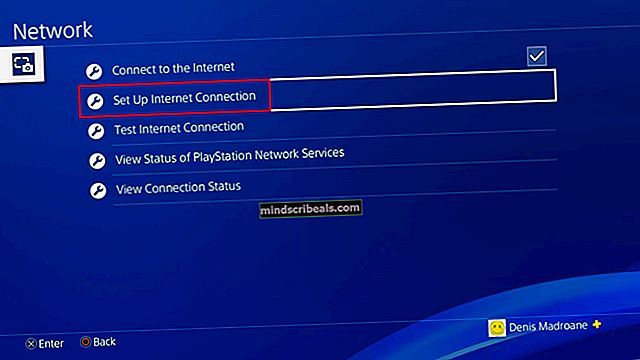
- Pirmajame tinklo konfigūracijos ekrane pasirinkite Belaidis iš galimų variantų. Kitame ekrane pasirinkite Pasirinktinis, kad galėtumėte valdyti DNS diapazoną.

- Tada pasirinkite IP adresas ir pasirinkite Automatiškai siekiant patekti į DHCP pagrindinio kompiuterio vardas.
- Kai būsite paprašyti sukonfigūruoti savo DHCP pagrindinio kompiuterio pavadinimą, pasirinkiteNenurodykite.
- Kitas, tai DNS nustatymai Meniu. Kai esate viduje, nustatykite jį į „Manual“, tada eikite į priekį ir pakeiskite du įrašus į šias reikšmes:
Pirminis DNS - 8.8.8.8 Antrinis DNS - 8.8.4.4
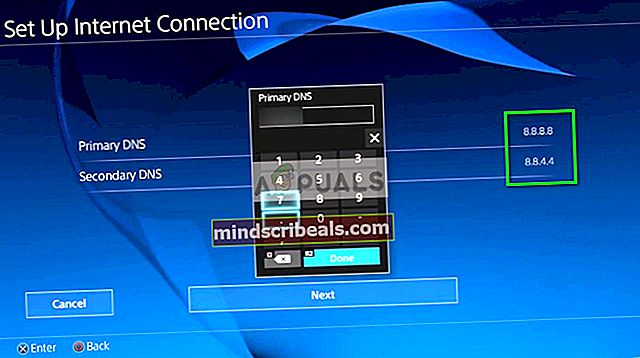
- Kai DNS diapazonas bus sėkmingai pakeistas į „Google“ diapazoną, užbaikite tinklo sąranką ir patikrinkite, ar pavyksta prisijungti negavus to paties NW-31295-0 klaidos kodo.